Създаване и управление на шаблони за Word 2019

Научете как да създавате и управлявате шаблони за Word 2019 с нашето ръководство. Оптимизирайте документите си с персонализирани стилове.
Някои формули, които създавате в Excel 2007, използват постоянни стойности, като 7,5% данъчна ставка или 10% отстъпка. Задайте имена на тези стойности и след това използвайте имената им във формулите, които създавате. След това не е нужно да въвеждате тези константи в клетка на работния лист, за да използвате формулите.
Следвайте тези стъпки, за да присвоите име на константна стойност:
В раздела Формули щракнете върху Дефиниране на име в групата Дефинирани имена.
Появява се диалоговият прозорец Ново име.
Въведете името в текстовото поле Име.
Например, можете да въведете tax_rate, за да посочите данъчна ставка.
(По избор) За да дефинирате името на диапазона само за активния работен лист вместо за цялата работна книга, щракнете върху името на листа в падащия списък Обхват.
Обикновено е по-безопасно да се придържате към избора по подразбиране на Работна книга в опцията Обхват, за да можете да използвате своята константа във формула на всеки от нейните листове. Променете обхвата на конкретен работен лист само когато сте сигурни, че ще го използвате само във формули на този работен лист.
Щракнете в текстовото поле Препраща към след знака за равенство (=) и заменете текущия адрес на клетка с константна стойност или формула, която изчислява константата.
Например, можете да въведете 7,5% (или .075 , и двете ще работят) в текстовото поле Препраща към за данъчна ставка.
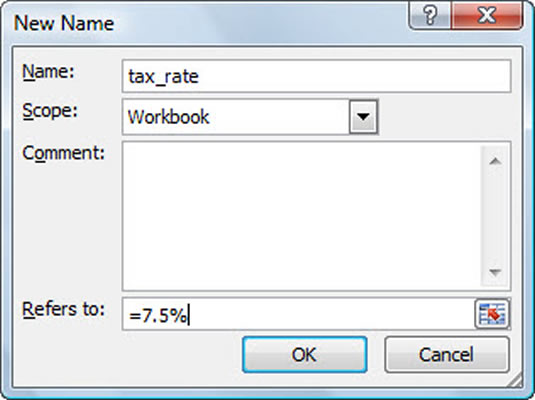
Можете да присвоите име на диапазон на константна стойност в Excel 2007.
Щракнете върху OK.
След като присвоите константа на име на диапазон с помощта на този метод, можете да я приложите към формулите, които създавате в работния лист по един от двата начина:
Въведете името на диапазона, на който присвоявате константата на мястото във формулата, където се изисква нейната стойност.
Щракнете върху командния бутон Използване във формула в раздела Формули и след това щракнете върху името на диапазона на константата в падащото меню, което се показва.
Когато копирате формула, която използва име на диапазон, съдържащо константа, нейните стойности остават непроменени във всички копия на формулата, които създавате с манипулатора за запълване. (С други думи, имената на диапазони във формулите действат като абсолютни адреси на клетки в копираните формули.)
Също така имайте предвид, че когато актуализирате константата, като промените нейната стойност в диалоговия прозорец Редактиране на име – отворен чрез щракване върху името на диапазона в диалоговия прозорец на Мениджър на имена и след това щракване върху бутона Редактиране – всички формули, които използват тази константа (чрез препращане към името на диапазона) се актуализират автоматично (преизчислени), за да отразят тази промяна.
Научете как да създавате и управлявате шаблони за Word 2019 с нашето ръководство. Оптимизирайте документите си с персонализирани стилове.
Научете как да настроите отстъп на абзаци в Word 2016, за да подобрите визуалната комуникация на вашите документи.
Как да блокирам Microsoft Word да отваря файлове в режим само за четене в Windows Microsoft Word отваря файлове в режим само за четене, което прави невъзможно редактирането им? Не се притеснявайте, методите са по-долу
Как да коригирате грешки при отпечатването на неправилни документи на Microsoft Word Грешките при отпечатването на документи на Word с променени шрифтове, разхвърляни абзаци, липсващ текст или изгубено съдържание са доста чести. Въпреки това недейте
Ако сте използвали писалката или маркера, за да рисувате върху слайдовете на PowerPoint по време на презентация, можете да запазите чертежите за следващата презентация или да ги изтриете, така че следващия път, когато го покажете, да започнете с чисти слайдове на PowerPoint. Следвайте тези инструкции, за да изтриете чертежи с писалка и маркери: Изтриване на линии една в […]
Библиотеката със стилове съдържа CSS файлове, файлове с разширяем език на стиловия език (XSL) и изображения, използвани от предварително дефинирани главни страници, оформления на страници и контроли в SharePoint 2010. За да намерите CSS файлове в библиотеката със стилове на сайт за публикуване: Изберете Действия на сайта→Преглед Цялото съдържание на сайта. Появява се съдържанието на сайта. Библиотеката Style се намира в […]
Не затрупвайте аудиторията си с огромни числа. В Microsoft Excel можете да подобрите четливостта на вашите табла за управление и отчети, като форматирате числата си така, че да се показват в хиляди или милиони.
Научете как да използвате инструменти за социални мрежи на SharePoint, които позволяват на индивиди и групи да общуват, да си сътрудничат, споделят и да се свързват.
Юлианските дати често се използват в производствени среди като времеви печат и бърза справка за партиден номер. Този тип кодиране на дата позволява на търговците на дребно, потребителите и обслужващите агенти да идентифицират кога е произведен продуктът и по този начин възрастта на продукта. Юлианските дати се използват и в програмирането, военните и астрономията. Различно […]
Можете да създадете уеб приложение в Access 2016. И така, какво всъщност е уеб приложение? Е, уеб означава, че е онлайн, а приложението е просто съкращение от „приложение“. Персонализирано уеб приложение е онлайн приложение за база данни, достъпно от облака с помощта на браузър. Вие създавате и поддържате уеб приложението в настолната версия […]








